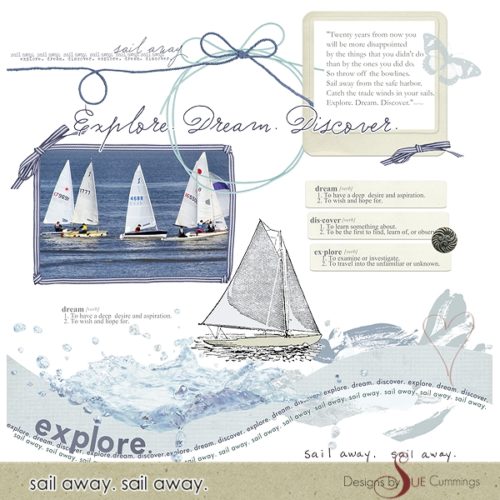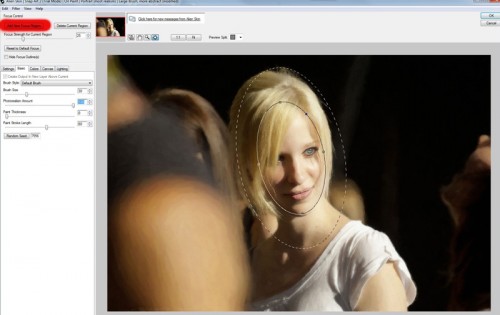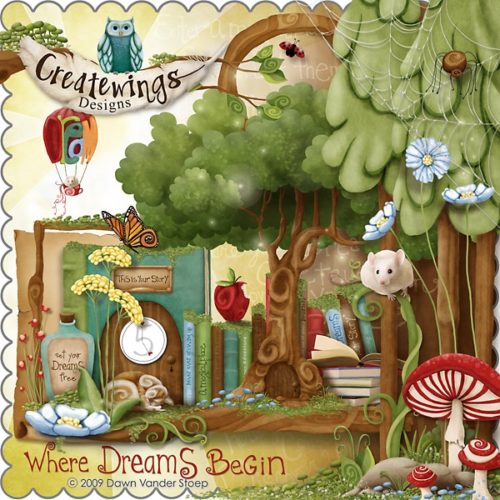2010. augusztus 23. | Cewe Fotókönyv heti kihívás
Ha még nem ismernéd a minden hétfőn induló kihívás fontosabb tudnivalóit, itt olvashatod el.

Mr.Random Secimát választotta erre a hétre. Secima „Adott fotós” kihívást talált ki a Csinálj, amit akarsz játékra, és ezt az oldalt készítette:

Bővebben a blogján olvashatsz róla.
Természetesen egyeztettünk, hogy mi is legyen pontosan a feladat, és végül egy fantasztikus fotóra esett a választás:
(tovább…)
2010. augusztus 22. | Cewe Fotókönyv heti kihívás
Ez is mennyire jól sikerült!! Mi lesz velem, ha mindenki kihívása sorra került már?? Mit fogok kitalálni? Szerencsére ez még odébb van:) Nagyon sok fű-fa-virág és háziállat oldal érkezett, mind-mind különleges és szép. Evadraganak még egyszer köszi a szuper ötletet:)
Az Oscraps boltjába szól az utalvány, és mit is ajánlhatnék onnan, mint új kedvencemet, Sue Cummings-ot. Sok akciós is van, ez épp nem az, de nagyon szép:)
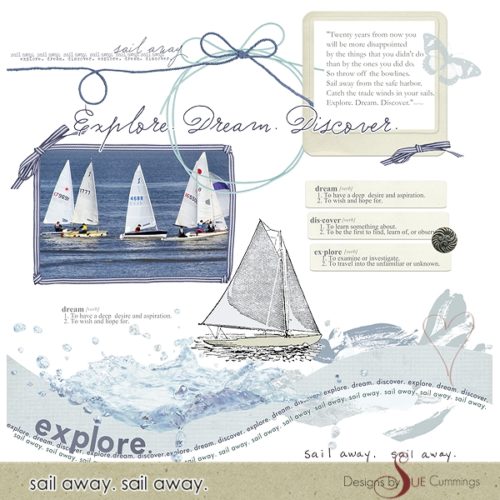
És, aki nyert:
(tovább…)
2010. augusztus 19. | fotótrükk, Photoshop tippek, trükkök
A Photoshop kiegészítők közül most az Alien Skin Snap Art 2 következik, ami szintén egy scrapbookos álom. Művészi hatások, olajfestmény, vízfestés, ceruzarajz és hasonlók gyárthatóak a segítségével, amit nem csak a fotók manipulálására használhatunk, hanem szuper háttér papírokat is készíthetünk vele.
30 napos próba verziója korlátozás nélkül használható, épp ezért mindenképp érdemes kipróbálni. Innen lehet letölteni, és csak egy email megadása szükséges. Az oldalon a cég több terméke is szerepel, amelyiket bejelölöd, azt töltheted le.
Angolul egy kukkot nem tudok se rémüljenek meg, teljesen egyszerű a használata, különösen érteni sem kell, csak próbálkozni, és az eredmény azonnal látható. Én értettem, hogy mi van oda írva, ennek ellenére mindig rácsodálkoztam az eredményre:)
10 filter található benne, Color Pencil (Színes ceruza), Comics (képregény), Impasto (ez az, amikor vastagon kenik fel a festékréteget, és jó huplis lesz), Oil Paint (olaj festmény), Pastel (pasztel kréta rajz), Pen and Ink (toll és tinta), Pencil Sketch (ceruza rajz), Pointillism (pointilista, pontszerű), Stylize (stilizált), Watercolor (vízfestmény).
Mindegyiknél rengeteg állítási lehetőség. Meg lehet határozni az „ecset” hosszúságát, vastagságát, görbületét. Ami még nagyon hasznos, az a Photorealism Amount csúszka. Három filter kivételével a többinél állítható. Minél nagyobb értéket választunk, annál inkább próbálja a program megőrizni az eredeti kép kinézetét.
Én ugyan a próbálkozásoknál inkább a maszkolást alkalmaztam, de a Focus Control-lal a kép egyes területeit külön-külön tudjuk szabályozni. Az Add New Focus Region-nal újabb ilyen pontokat adhatunk hozzá. A kijelölés méretezhető. Van egy színes pötty, azzal a teljes kijelölést, az átlátszóval meg vízszintesen és függőlegesen. A külső kör az átmenetet mutatja, azt is növelhetjük, ha akarjuk. Ha nem tetszik, a Delete Current Region-nal törölhetjük. A Focus Strength for Current Region-nal a módosítás és az eredeti fotó összemosásának mértékét határozhatjuk meg.
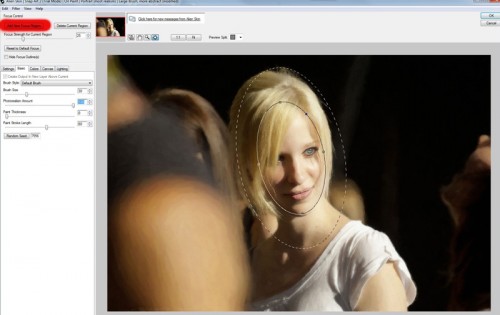
Ha nekünk még ennyi sem elég, akkor még a PS-ben bármilyen kijelölést készíthetünk – mert ez itt ugye vagy kerek, vagy ovális – , és utána kattintunk a Snap Art filterre. Én ehelyett választottam inkább a maszkolást, és ott rögtön látom, mit változtatok, illetve vissza is tudom festeni, ha nem tetszik.
Mutatok pár (?) képet, többnyire úgy készültek, hogy a Settings fül valamelyikére kattintottam, minden különösebb értelmezés nélkül. Ott ugyanis töménytelen mennyiségű előre beállított hatás található, csak válogatni kell a jobbnál jobbak közül.
Egy tengeres fotót megvágtam papírméretre:

Aztán csak kattintgattam. Pl. ilyenek lettek:
(tovább…)
2010. augusztus 16. | Cewe Fotókönyv heti kihívás, freebie, infó
Ha még nem ismernéd a minden hétfőn induló kihívás fontosabb tudnivalóit, itt olvashatod el.

Evadraga-nak kedvezett Mr Random ezen a héten, így a feladat Fű-fa-virág-háziállat. Evadraga ezzel a képpel indult a Csinálj, amit akarsz kihíváson.

(tovább…)
2010. augusztus 15. | Cewe Fotókönyv heti kihívás
Puzsinak volt igaza. Azt mondta, ne aggódjak már, hogy túl nehéz a feladat. Egyébként Icka lifteléséről továbbra is az a véleményem, hogy igenis nehéz volt. Erre annyi fantasztikus oldal érkezett, hogy csak kapkodtam a fejem:) Puzsi meg egyébként is annyira helyes, és lelkes, hogy a héten többször is helyzetjelentést írt a blogján, hogy hány kép érkezett, és milyenek:)
Köszi Puzsi a szuper kihívást!:) És mindenkinek köszi a gyönyörű oldalakért:)
A nyereményutalványt az After Five Designs boltjában lehet levásárolni. A Createwings Designs készletei most 25 % -kal olcsóbbak!
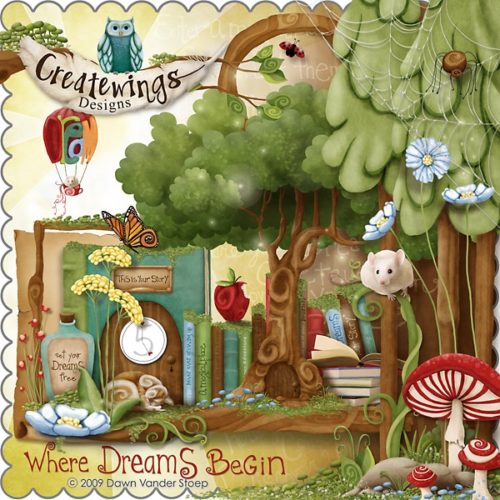
És, aki nyert:
(tovább…)
2010. augusztus 12. | fotótrükk, Photoshop tippek, trükkök
A múlt heti kihívásra érkezett egy oldal, ami nagy sikert aratott a maszkolási technikája miatt. Ez rita006 csajszis képe:

Innen jött az ötlet, hogy megmutatom lépésről-lépésre, hogy milyen jó móka képet festeni. (Persze lehet, hogy rita006 egész másképp csinálta:D )
(tovább…)